تعد خدمات البث التلفزيوني المباشر رائعة من نواح عديدة: فهي تقدم الكثير مما نحبه حول الكابل ، عبر الإنترنت. لسوء الحظ ، لديهم أيضًا بعض المشكلات نفسها التي دفعت الأشخاص إلى إلغاء اشتراكات الكابل الخاصة بهم في المقام الأول.
يبدو أن الأسعار ترتفع دائمًا ، ويحدث ذلك عادةً لأن الخدمة أضافت قنوات جديدة لا تهتم بمشاهدتها. لذا ، إذا وجدت أن السعر الشهري لا يستحق ما تشاهده ، فإليك كيفية إلغاء YouTube TV.
كيفية إلغاء YouTube TV على جهاز الكمبيوتر الخاص بك
من أسهل الطرق لإلغاء YouTube TV استخدام جهاز الكمبيوتر الخاص بك. لا يهم ما إذا كنت تستخدم جهاز كمبيوتر يعمل بنظام Windows أو Apple Mac ، حيث ستعمل التعليمات على أي منهما. لا يهم حتى المتصفح الذي تستخدمه - بينما تحتاج إلى استخدام Chrome لمشاهدة YouTube TV في متصفح ، يمكنك إدارة حسابك مع أي متصفح تريده.
للبدء ، توجه إلى موقع YouTube TV. سجّل الدخول إلى حساب Google الذي تستخدمه مع YouTube TV إذا لم تكن قد فعلت ذلك من قبل. الآن انقر فوق الخاص بك رمز المستخدم في الجزء العلوي الأيسر من الشاشة ، ثم انقر فوق الإعدادات.
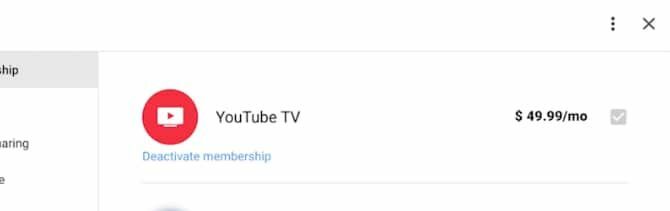
في الصفحة التالية ، انقر فوق عضوية على اليسار. الآن في إعدادات الحساب على الجانب الأيمن من الشاشة ، من المفترض أن ترى عضويتك في YouTube TV. يوجد رابط أسفله مباشرة
إلغاء العضوية.بعد النقر على هذا الرابط ، سترى خيارات إما لإيقاف عضويتك مؤقتًا أو إلغائها. تحديد إلغاء العضوية وأكد اختيارك مرة أخرى لإلغاء اشتراكك في YouTube TV.
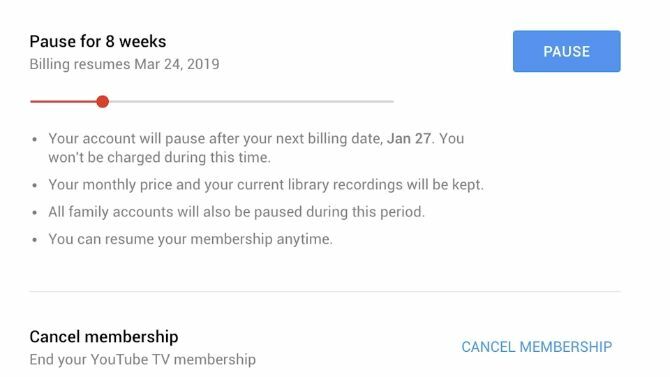
كيفية إلغاء YouTube TV على جهاز محمول
إنها عملية مختلفة قليلاً لإلغاء اشتراكك في YouTube TV على أجهزة Android وأجهزة iOS. على جهاز Android ، افتح تطبيق YouTube TV ، ثم انقر على صورتك أو رمز المستخدم في الجانب العلوي الأيسر من الشاشة.
الآن ، انقر فوق الإعدادات، ثم عضوية. صنبور إلغاء العضوية وكما هو الحال على جهاز Mac أو الكمبيوتر الشخصي ، سيكون لديك خيار إيقاف عضويتك مؤقتًا أو إلغائها. صنبور إلغاء مرة أخرى وتأكيد إلغاء اشتراكك.
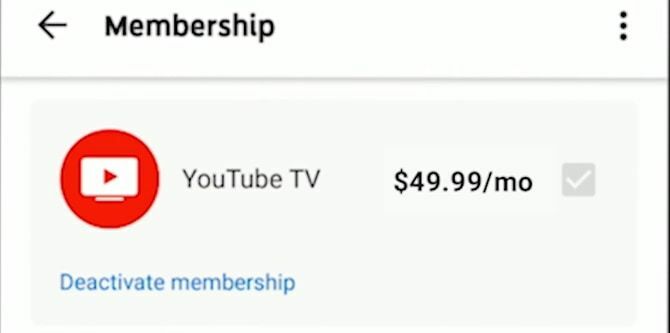
هناك اختلافان رئيسيان مع إصدار iOS من YouTube TV ، وهما مترابطان معًا. الفرق الرئيسي هو أنه إذا قمت بالتسجيل على iOS ، فستكون فواتيرك لخدمة YouTube TV من خلال Apple ، وليس YouTube TV نفسه. لهذا السبب ، ستحتاج إلى إلغاء YouTube TV بطريقة مختلفة وليس لديك خيار إيقاف اشتراكك مؤقتًا.
للبدء ، افتح تطبيق إعدادات iOS ، ثم انقر فوق iTunes و App Store. في الجزء العلوي من الشاشة ، انقر فوق التفاح معرف، ثم انقر فوق اظهر بطاقة تعريف آبل. هنا ، قم بالتمرير لأسفل واضغط على الاشتراكات زر. ابحث عن إدخال YouTube TV وانقر عليه ، ثم انقر فوق إلغاء الاشتراك أو إلغاء التجربة المجانية، اعتمادًا على نوع حسابك.
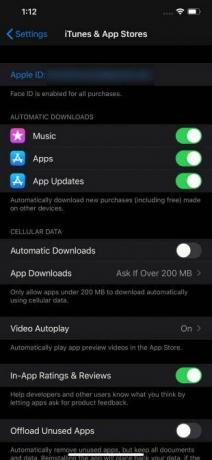

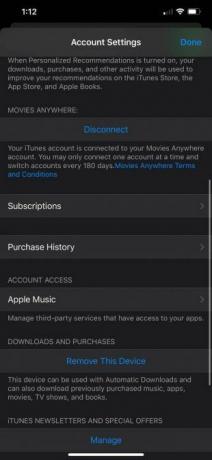
إذا كنت لا ترى اشتراكك هنا ، فمن المحتمل أنك اشتركت بطريقة أخرى ويمكنك إلغاء YouTube TV باستخدام إحدى الطرق الأخرى التي ذكرناها هنا.
هل تبحث عن خدمة بث تلفزيوني أخرى؟
فقط لأنك ألغيت YouTube TV ، هذا لا يعني أنك ستعود بالضرورة إلى الكابل. قد تكون خدمة بث تلفزيوني مباشر مختلفة خيارًا أفضل لك من YouTube TV. لإلقاء نظرة عامة ، ألق نظرة على تقريرنا عن أفضل خدمات البث التلفزيوني المباشر لقواطع الحبل.
ومع ذلك ، على الرغم من وجود خيارات بث مباشر بتكلفة منخفضة ، إلا أنها قد لا تكون مناسبة لك. قد لا تتجاوز التكلفة ميزانيتك ، أو قد لا تشعر فقط بالدفع مقابل التلفزيون الذي عادة ما تتركه في الخلفية. إذا كان الأمر كذلك ، فراجع دليلنا أفضل خدمات البث التلفزيوني المجانية والمدفوعة أفضل خدمات التلفزيون المتدفقة (المجانية والمدفوعة)إليك أفضل تطبيقات البث التلفزيوني المجانية وأفضل تطبيقات البث التلفزيوني مدفوعة الأجر لجميع احتياجاتك الترفيهية. قراءة المزيد لبعض البدائل الرائعة.
إفشاء الشريك: من خلال شراء المنتجات التي نوصي بها ، يمكنك المساعدة في الحفاظ على الموقع على قيد الحياة. قراءة المزيد.
كريس ووك موسيقي وكاتب وأي شيء يطلق عليه عندما يصنع شخص ما مقاطع فيديو للويب. متحمس للتكنولوجيا طالما أنه يتذكر ، لديه بالتأكيد أنظمة تشغيل وأجهزة مفضلة ، ولكنه يستخدم العديد من الأجهزة الأخرى على أي حال ، لمجرد البقاء على قيد الحياة.

